수식 사용자 정의 필드는 Blue에서 기존 데이터를 기반으로 계산을 생성할 수 있게 해줍니다. 이는 이익률, 합계, 세율, 수수료를 계산하는 데 매우 유용합니다.
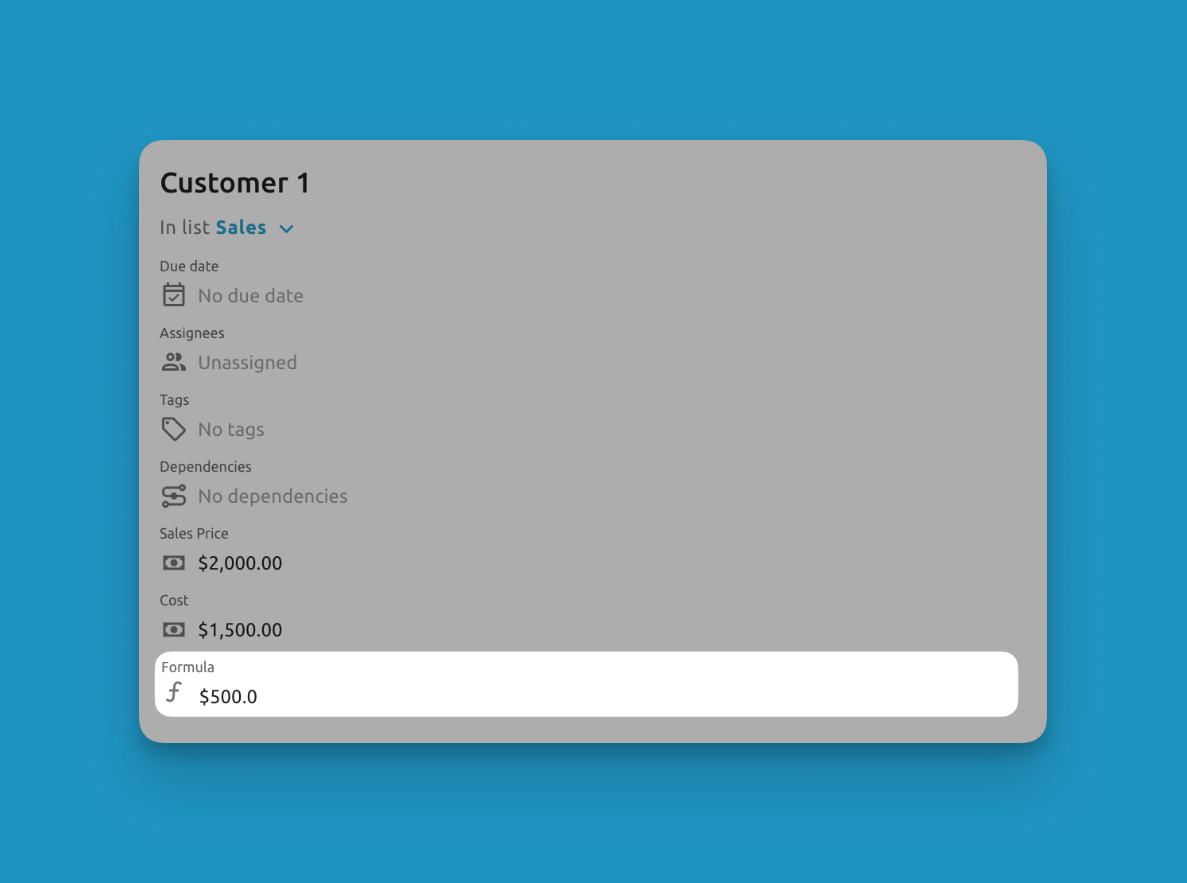
아래 동영상에서 수식 사용자 정의 필드의 개요를 확인하실 수 있습니다:
수식은 동일한 레코드 내에서 다음 사용자 정의 필드의 데이터를 사용할 수 있습니다:
중괄호 {를 입력하면 시스템에서 참조할 수 있는 필드의 드롭다운 목록을 제공합니다.
지원되는 연산
다음 함수를 사용하여 이러한 값에 대한 연산을 수행할 수 있습니다:
- AVERAGE: 숫자 집합의 평균을 계산합니다.
- AVERAGEA: 텍스트를 0으로 처리하여 평균을 계산합니다.
- COUNT: 숫자 필드의 항목 개수를 세어줍니다.
- COUNTA: 비어있지 않은 값의 개수를 세어줍니다.
- MAX: 집합에서 최댓값을 찾습니다.
- MIN: 집합에서 최솟값을 식별합니다.
- MINUS: 한 값에서 다른 값을 뺍니다.
- MULTIPLY: 두 값을 곱합니다.
- SUM: 일련의 숫자들을 더합니다.
사용자 정의 필드 이름을 함수에 전달하여 이러한 연산을 사용할 수 있습니다. 예를 들어, Cost라는 사용자 정의 필드가 있다면 AVERAGE(Cost)를 사용하여 레코드 집합의 평균 비용을 계산할 수 있습니다.
함수에 여러 사용자 정의 필드를 전달하려면 , 쉼표를 사용하여 각 필드를 구분할 수 있습니다. 예를 들어, Cost와 Profit이라는 사용자 정의 필드가 있다면 AVERAGE(Cost, Profit)를 사용하여 레코드 집합의 평균 비용과 이익을 계산할 수 있습니다.
다음 수학적 연산자도 사용할 수 있습니다:
| 연산자 | 설명 |
|---|---|
| + | 덧셈 |
| - | 뺄셈 |
| * | 곱셈 |
| / | 나눗셈 |
| % | 백분율 |
| ^ | 지수 |
아래는 판매 가격과 비용을 기반으로 이익 계산을 생성하는 예시입니다:
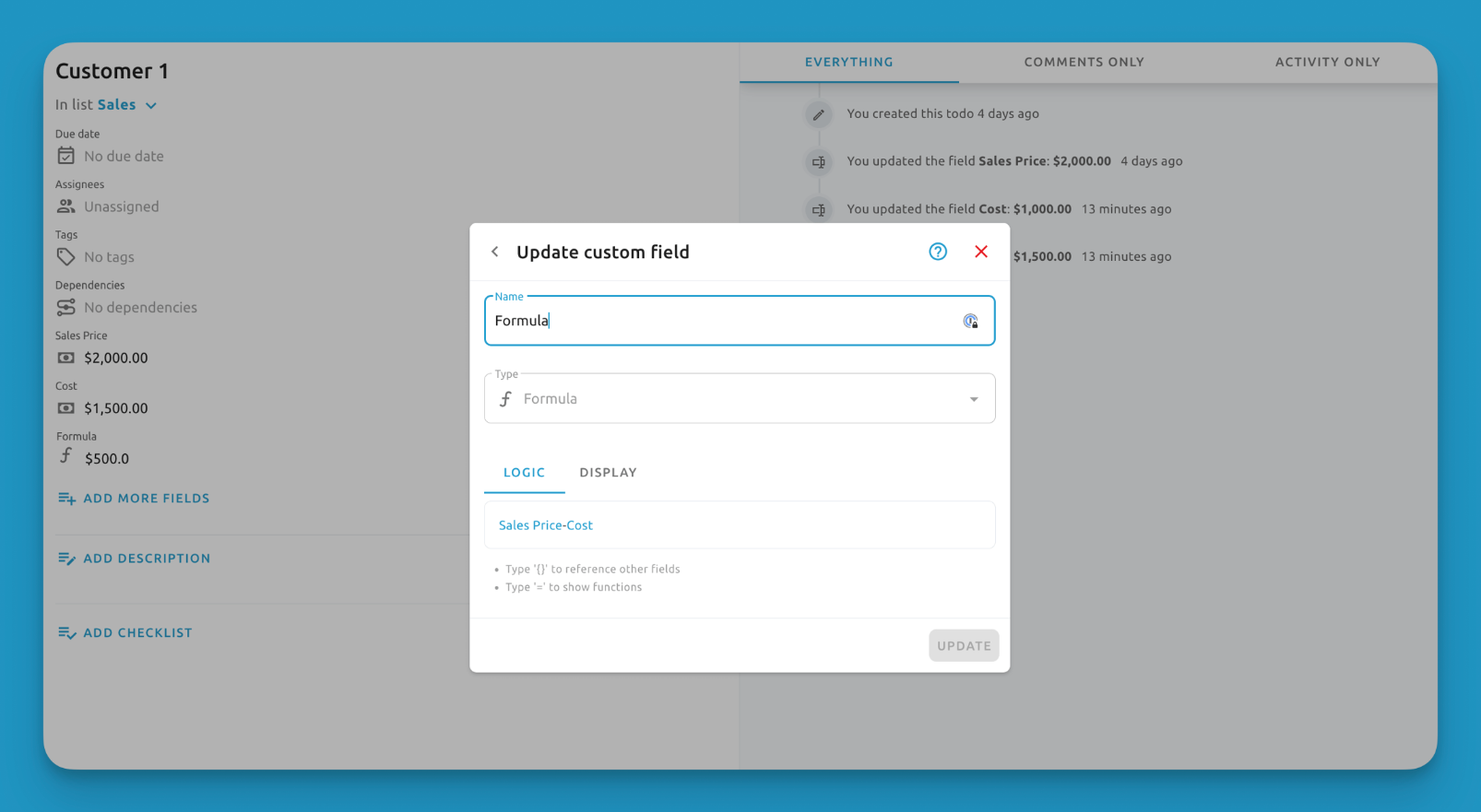
수식의 복잡성이나 연산 수에는 제한이 없습니다. 구문이 유효한 한 올바르게 검증됩니다. 수식은 외부 데이터가 아닌 동일한 레코드 내의 필드만 참조합니다.
표시 설정
수식 사용자 정의 필드를 생성하는 마지막 단계는 데이터를 표시하는 방법을 결정하는 것입니다.
수식 필드는 세 가지 표시 옵션을 제공합니다:
- 숫자: 이 옵션은 간단한 숫자 값을 표시합니다. 표시할 소수점 자릿수를 선택할 수도 있어 데이터의 세부 수준을 제어할 수 있습니다.
- 통화: 이 옵션을 사용하여 값을 화폐 형식으로 표시합니다. 예산, 수익, 비용 및 기타 재무 데이터를 추적하는 데 매우 유용합니다. 통화는 현지 표준에 따라 형식이 지정되고 다양한 글로벌 통화 지원과 함께 다양한 글로벌 통화를 지원합니다.
- 백분율: 이 형식은 값을 백분율로 표시하며, 완료율, 성장 지표 또는 기타 비율을 표시하는 데 유용합니다. 계산된 값을 자동으로 백분율로 변환하여 비율을 쉽게 이해할 수 있게 해줍니다.
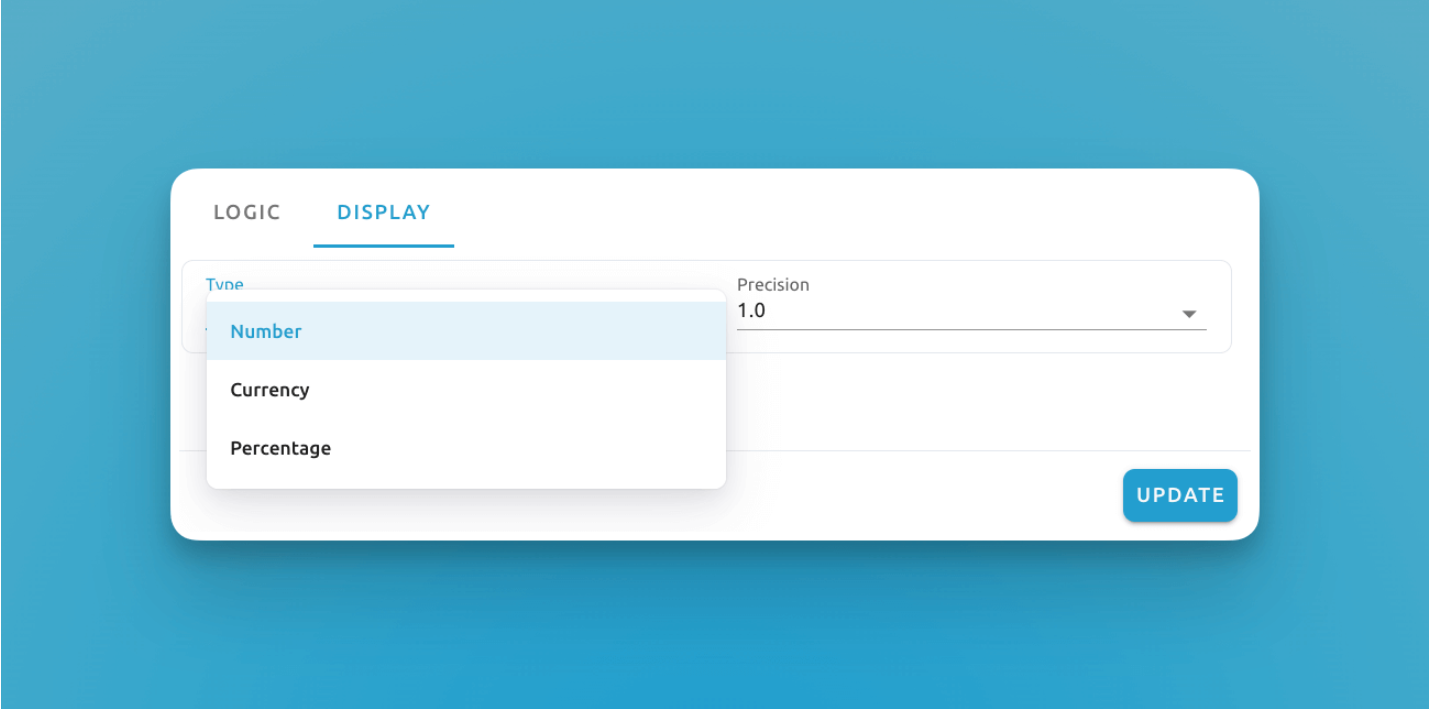
사용자는 필드 위에 마우스를 올려놓으면 기본 수식 논리를 볼 수 있습니다.
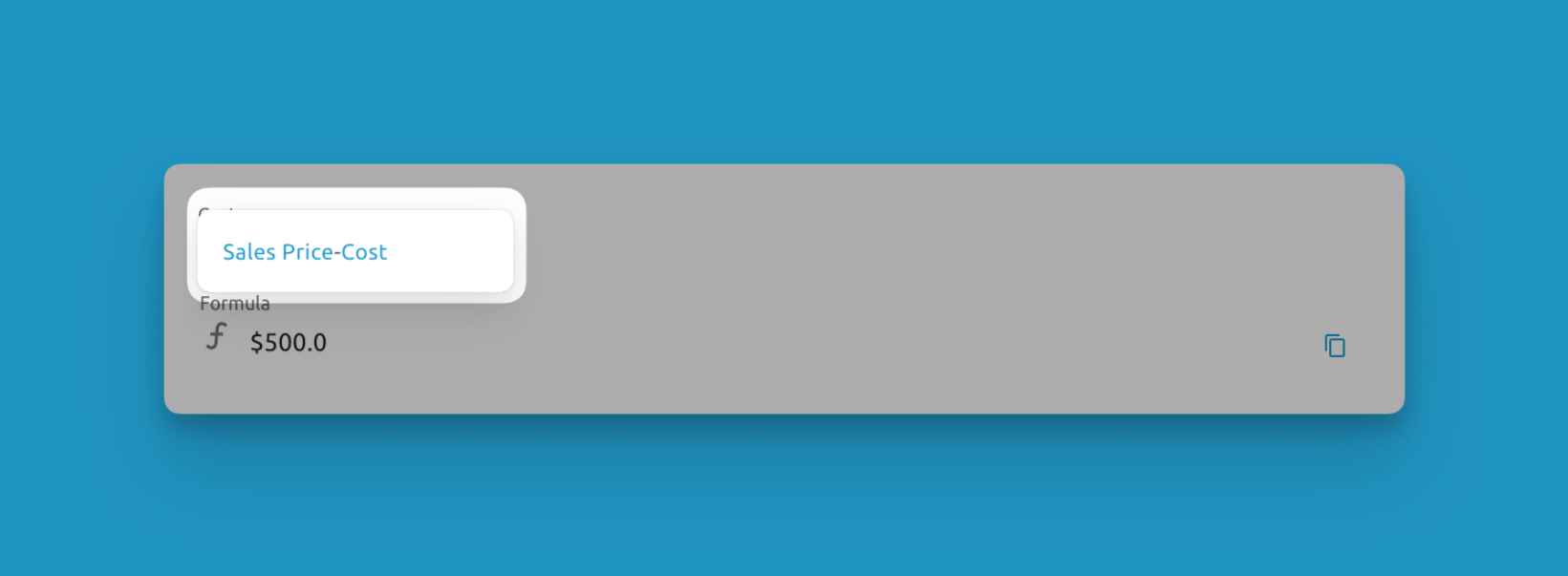
편집 가능한 수식은 참조된 값이 변경되면 실시간으로 결과를 업데이트하지만, 내보낸 데이터에는 수식 자체가 아닌 계산된 수식 결과만 포함됩니다.